Cómo superar las limitaciones de la combinación de datos en Google Data Studio
Publicado: 2021-11-12Si es un usuario avanzado de Google Data Studio, es probable que ya haya utilizado la función de combinación de datos.
Es una excelente característica que le permite enriquecer y desbloquear el potencial de sus datos rápidamente. Especialmente si no tiene tiempo para extraer datos de múltiples fuentes y combinarlos en hojas de cálculo.
Sin embargo, la combinación de datos también tiene algunas limitaciones que podrían ralentizar su informe en el mejor de los casos y afectar la precisión de sus datos en el peor.
En este artículo, nos asociamos con dos expertos de nuestro equipo, Bartosz Schneider y Evan Kaeding, para hablar sobre lo bueno y lo malo de la combinación de datos en Data Studio y cómo puede evitar todos los dolores de cabeza.
Para asegurarnos de que estamos en la misma página, veamos primero lo básico.
Los fundamentos de la unión de datos
¿Qué es la unión de datos?
Supongamos que está administrando una tienda en línea. Está publicando anuncios pagados en plataformas de redes sociales populares. Desea saber qué canales generan la mayor cantidad de ingresos. Para hacer esto, debe combinar sus datos sociales pagados con datos de Shopify.
O desea ver cómo se ve su embudo de comercio electrónico. Por ejemplo, qué páginas visitaron los clientes y qué productos agregaron a su carrito de compras antes de comprar. En este caso, puede conectar los datos de Google Analytics con los datos de Shopify.
Esa es una descripción aproximada de la unión de datos. Cada vez que une datos de varias fuentes de datos en un solo conjunto de datos, está realizando una unión de datos. La unión de datos funciona cuando las fuentes de datos unidas comparten al menos una dimensión común o una "clave de unión".
Por lo general, las empresas acumulan datos de diferentes fuentes. Sin combinar todos los datos, se perderá la imagen completa de su rendimiento. La unión de datos le ayuda a:
- Descubra información valiosa de fuentes de datos separadas.
- Descubra relaciones significativas entre conjuntos de datos.
- Tome mejores decisiones basadas en datos.
Diferentes tipos de uniones
- La combinación interna significa combinar datos de ambas fuentes: hacerlos coincidir donde las claves de combinación son las mismas y descartar los datos que no coinciden.
- La unión externa significa tomar todos los datos de ambas fuentes, haciéndolos coincidir donde las claves de unión son las mismas. Y finalmente, en la tabla unida, rellenando las columnas que no coinciden con valores vacíos.
- Unión izquierda significa tomar todos los datos de la tabla de la izquierda y los datos coincidentes de la tabla de la derecha donde las claves de unión son las mismas.
- La combinación derecha , de manera similar, significa tomar todos los datos de la tabla de la derecha y los datos coincidentes de la tabla de la izquierda donde las claves de combinación son las mismas.
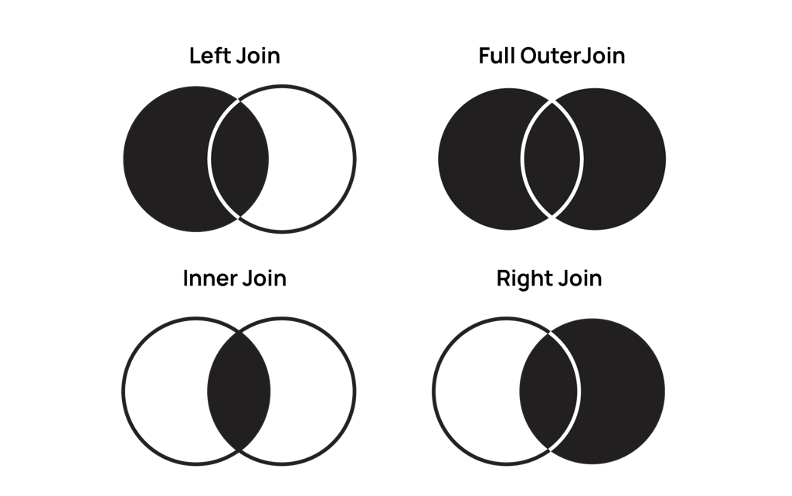
Entonces, ¿la unión de datos tiene algo que ver con la combinación de datos?
Alerta de spoiler: lo hace. La combinación de datos en Data Studio es una combinación externa izquierda.
Combinación de datos en Google Data Studio
De forma predeterminada, cuando crea un gráfico en Google Data Studio, extrae datos de una única fuente de datos. Sin embargo, puede conectar varias fuentes de datos y visualizarlas juntas en un gráfico o una tabla con combinación de datos.
La combinación de datos es una combinación externa izquierda
Para combinar datos, debe elegir:
- Una fuente principal: la primera fuente de datos (o la más a la izquierda) que agrega al 'Panel de datos combinados'.
- Al menos una fuente secundaria: cualquier fuente de datos agregada a la derecha de la fuente principal
- Una clave de unión
Dado que la combinación de datos en Data Studio es una combinación externa izquierda, los datos combinados incluirán todos los datos de la fuente de datos principal y los datos coincidentes de las fuentes secundarias que comparten la misma clave de combinación.
Echemos un vistazo al ejemplo a continuación.
Aquí, Google Ads tiene datos de conversión de cinco países: Estados Unidos, Alemania, Finlandia, Francia y Australia.
Facebook Ads tiene datos de conversión de siete países: Estados Unidos, Alemania, Francia, Irlanda, India, Singapur y España.
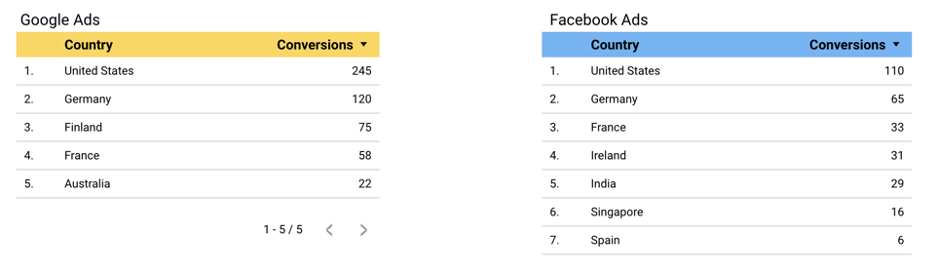
Si elige Google Ads como su fuente de datos principal, el resultado combinado solo mostrará las conversiones de los Estados Unidos, Alemania, Finlandia, Francia y Australia. Dado que Irlanda, India, Singapur y España no están incluidos en Google Ads (su fuente principal), los datos se excluirán de la tabla combinada.
También puede ver que Finlandia, que tiene datos en la tabla de anuncios de Google y no en la tabla de anuncios de Facebook, permanecerá en la tabla combinada. Sin embargo, su valor de conversión de anuncios de Facebook será 'nulo'.
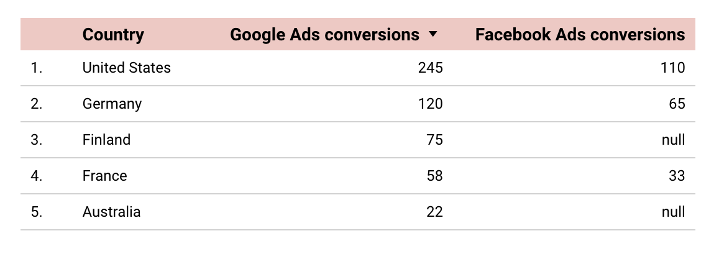
Alternativamente, si los anuncios de Facebook son su fuente principal, sus resultados serán datos de conversión de los Estados Unidos, Alemania, Francia, Irlanda, India, Singapur y España.
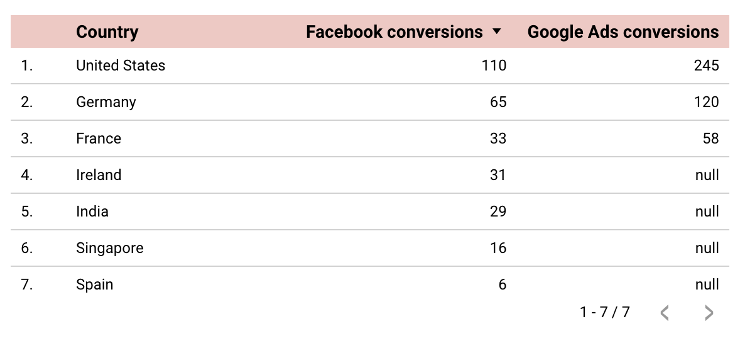

“Cualquier dato que no esté presente en su tabla principal se perderá, y eso es lo primero que debe tener en cuenta. Tiene sentido elegir la tabla más larga como fuente principal (la tabla de la izquierda para la combinación). De lo contrario, puede perder algunos datos importantes durante el proceso”.Bartosz Schneider, consultor principal de análisis, Supermetrics
En Google Data Studio, la primera fuente de datos que ingresa en la vista "Combinar datos" es su fuente principal. Cambiar el orden de la fuente de datos es bastante sencillo. Todo lo que tiene que hacer es arrastrar y soltar la fuente de datos en la posición que desee.
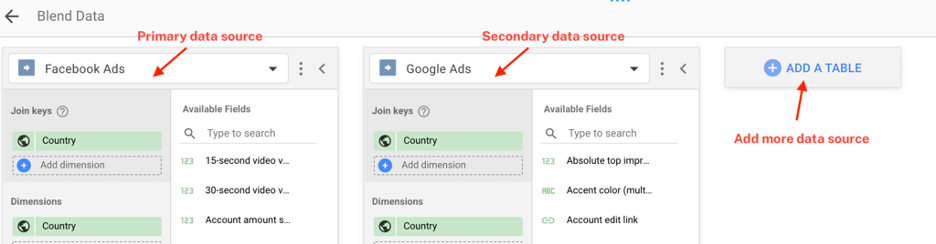
Cómo crear una fuente de datos combinada
Hay dos enfoques que puede utilizar para combinar sus datos.
El primer enfoque es bastante rápido y fácil. Si tiene dos tablas con una dimensión común, puede seleccionar ambas tablas, hacer clic con el botón derecho y elegir "Combinar datos". Data Studio combinará rápidamente dos tablas en una. Luego, genere automáticamente una vista de datos combinados basada en los campos proporcionados en las tablas de origen.
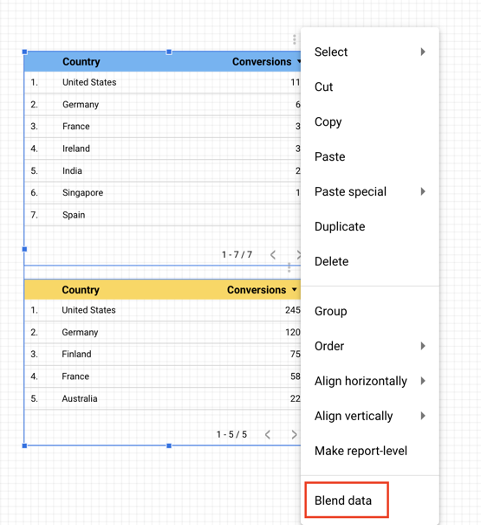
El segundo enfoque requiere más pasos, pero le brinda un poco más de control sobre sus datos.
Para comenzar, haga clic en 'Recurso' → 'Administrar datos combinados'.
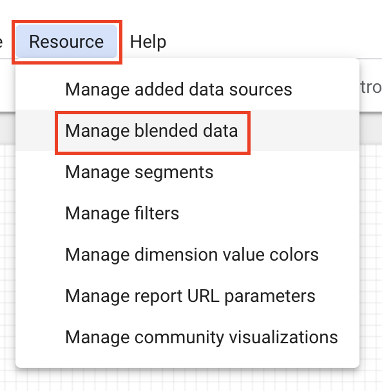
A continuación, abra su vista 'Combinar datos' haciendo clic en 'Agregar una vista de datos'.
Luego, agregue las fuentes de datos que desea combinar. Recuerde, la primera fuente de datos que agregue a la vista se convertirá en su fuente principal.
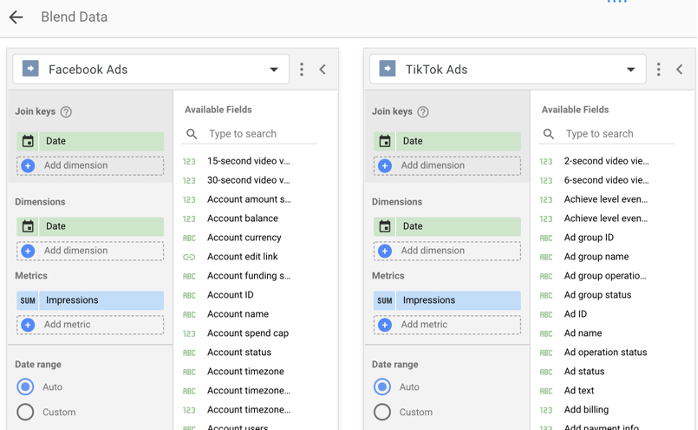
Desde aquí, puede elegir las claves de unión, las dimensiones y las métricas que desea combinar.
Sugerencia: Asigne un nombre a su fuente de datos combinados para que sea fácil distinguirla de otras fuentes más adelante.
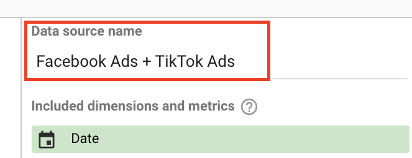
Una vez que esté satisfecho con la configuración, haga clic en 'Guardar'.
Comience a crear gráficos con su fuente de datos combinada agregándola al campo 'Fuente de datos'.
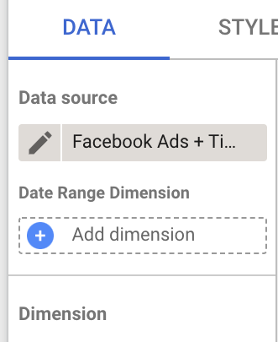
Las limitaciones de la combinación de datos en Google Data Studio
Exactitud
Tradicionalmente, cuando une datos en una hoja de cálculo, puede usar diferentes fórmulas para decirle a la computadora con precisión qué datos desea recuperar. Esto le permite ver lo que sucede con sus datos en cada paso. Si se produce un error, siempre puede volver a los datos sin procesar y rastrear el problema.
Sin embargo, con Data Studio, la combinación se realiza de forma oculta, por lo que si los datos combinados tienen errores, no sabrá qué causó el problema.
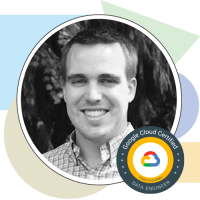
“En Data Studio, realmente no tiene forma de verificar sus datos unidos. Así que estás como volando a ciegas. Es muy difícil de inspeccionar. No hay forma de saber qué hace Google, si Data Studio está produciendo duplicados, o no hay forma de saber si los campos se eliminan si no coinciden".Evan Kaeding, ingeniero de ventas sénior, Supermetrics
Solo admite la combinación externa izquierda
Como se mencionó anteriormente, la combinación de datos en Google Data Studio siempre es una combinación externa izquierda. Esto puede ser algo limitante si está acostumbrado a usar diferentes tipos de uniones para enriquecer sus datos.
Debe tener mucho cuidado al combinar datos, especialmente en el orden en que los une. Un problema con las fuentes primarias puede dañar la precisión de sus resultados combinados.
Velocidad
Probablemente haya notado que Google Data Studio puede tomarse su tiempo para cargar sus informes. Las cosas empeoran cuando incorporas la combinación de datos a la imagen.
Cada vez que crea una fuente de datos combinados, Google tiene que pasar por diferentes API para recuperar datos. Y ese proceso requiere bastante poder computacional.
Cuantas más fuentes de datos combinados agregue, más lento será su tablero.
Un número limitado de fuentes combinadas
Otra limitación frustrante es que puede combinar un máximo de cinco fuentes de datos. Si bien este número parece mucho, no lo es. Ocasionalmente, en muchos informes avanzados y detallados, necesita combinar datos de más de cinco fuentes. Cruzará fácilmente el límite si desea crear una tabla muy detallada con muchas columnas.
Entonces, ¿debería salvarse de todos los problemas y evitar la combinación de datos?
Para ser justos, Google Data Studio hace un trabajo espléndido con una combinación simple y ligera. Entonces, si desea combinar una o dos fuentes de datos con una clave de unión simple como la fecha, puede quedarse con Data Studio.
Por otro lado, si está buscando obtener más control sobre sus datos y hacer una combinación más avanzada, Google Sheets es el camino a seguir.
Combinación de datos en Hojas de cálculo de Google
Cuando la combinación de datos en Google Data Studio se vuelve un poco complicada, puede combinar sus datos en Hojas de cálculo de Google y volver a reunirlos en Data Studio para generar informes.
Este enfoque le brinda más flexibilidad con sus datos. Puede aprovechar las fórmulas de Google Sheets para enriquecer sus datos. Además, es mucho más rápido cargar datos combinados de una hoja de cálculo de Google que de varias fuentes.
Además, puede usar Supermetrics para extraer datos en Hojas de cálculo de Google automáticamente. Tendrá más tiempo para hacer lo que mejor se le da: analizar los datos y obtener información valiosa.
Mueva sus datos a Hojas de cálculo de Google en minutos
Inicie una prueba gratuita de Supermetrics de 14 días. Características completas. No se requiere tarjeta de crédito.
Echemos un vistazo a algunos consejos para unir datos en Hojas de cálculo de Google.
Administre sus datos en Hojas de cálculo de Google
Puede complicarse rápidamente cuando trae datos de diferentes fuentes a Hojas de cálculo de Google para combinarlos. Una buena manera de mantenerse organizado con sus datos es dividirlos en pestañas separadas.
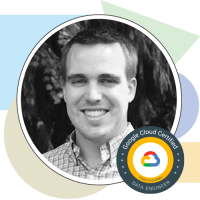
“Es una buena idea separar sus datos en tres segmentos: datos sin procesar, datos combinados y datos de informes. Básicamente, desea poder realizar cambios tanto en su capa sin procesar como en su capa combinada. Pero luego desea mantener el informe final lo más limpio posible”.Even Kaeding, ingeniero de ventas sénior, Supermetrics
La pestaña 'datos sin procesar' es donde almacena todos sus datos sin formato sin formato de sus fuentes de datos. En este informe de ejemplo, usamos Supermetrics para extraer datos de Facebook, Microsoft y Google Ads en tres pestañas separadas.
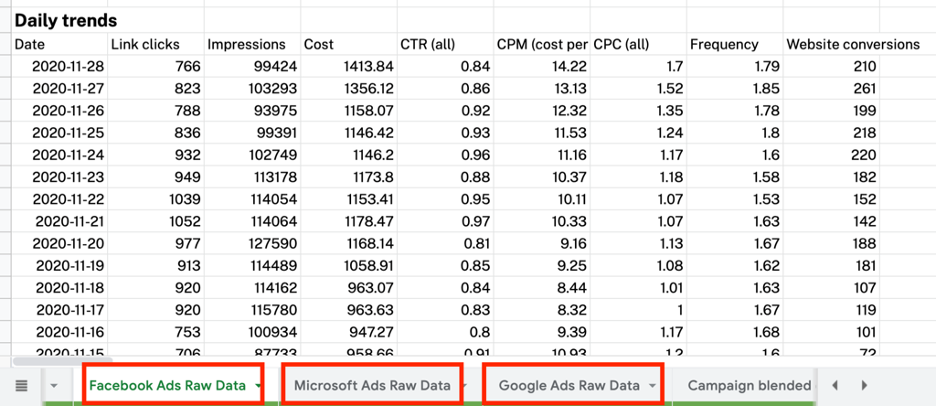
La pestaña de 'datos combinados' es donde ocurre la magia. Puede unir sus datos y realizar algunos cálculos para obtener más información de sus datos.

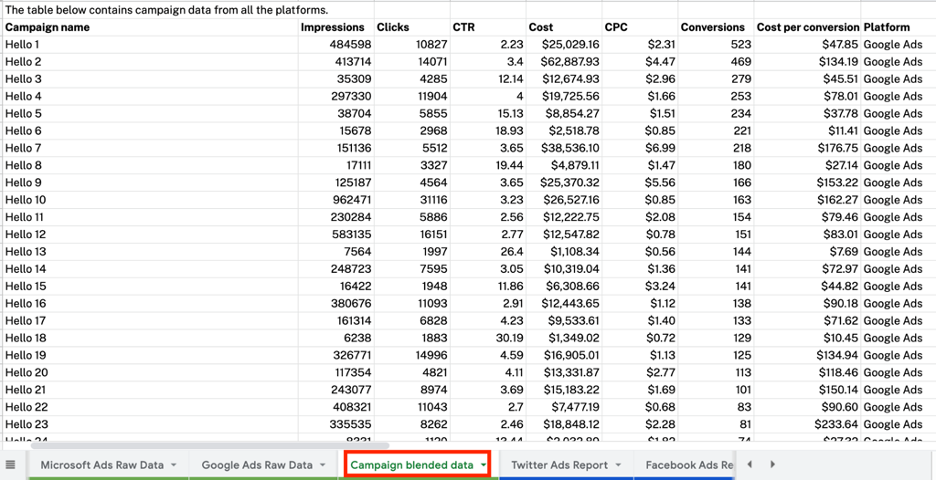
La pestaña 'datos de informes' es donde colocas la última pieza del rompecabezas. Cuando haya terminado de enriquecer y transformar los datos, puede presentarlos en una pestaña separada donde es más fácil de monitorear.
Además, puede conectar la pestaña 'datos de informes' a Google Data Studio para traer los resultados finales a su tablero. Puede encontrar el conector de Hojas de cálculo de Google en la galería de conectores.
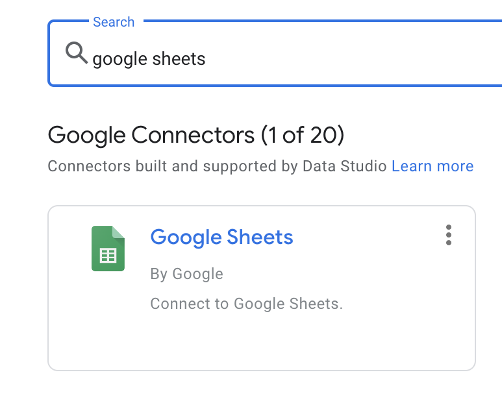
A continuación, echemos un vistazo a algunas funciones que necesita saber al combinar datos en Hojas de cálculo de Google.
Tres funciones útiles para unir datos en Hojas de cálculo de Google
BUSCARV
BUSCARV es una de las funciones más utilizadas para unir datos. Le permite buscar un valor en una tabla y usarlo en otra tabla.
La sintaxis para BUSCARV es:
VLOOKUP (search_key, range, index, [is_sort])
- search_key : el valor que desea buscar.
- rango : el rango que contiene el valor que desea buscar. Tenga en cuenta que BUSCARV buscará desde la primera columna de su rango.
- índice : el número de columna (dentro del rango elegido) que contiene el valor de retorno.
- is_sort : este parámetro es opcional. Aquí puede especificar si desea recibir una coincidencia exacta (FALSO) o el valor de coincidencia más cercano (VERDADERO). En el caso de la unión de datos, querrá configurarlo en una coincidencia exacta.
Le está diciendo a Hojas de cálculo de Google qué valor desea buscar, dónde desea buscarlo, el número de columna en el rango que tiene el valor a devolver y, finalmente, si desea recibir una coincidencia exacta (FALSO) o la coincidencia más cercana (VERDADERO).
Digamos que tienes dos tablas:
- Una tabla de marketing con datos sobre fecha, fuente, medio, campaña, impresiones, costo y clics
- Una tabla de conversión con datos sobre fecha, fuente, medio, transacciones e ingresos.
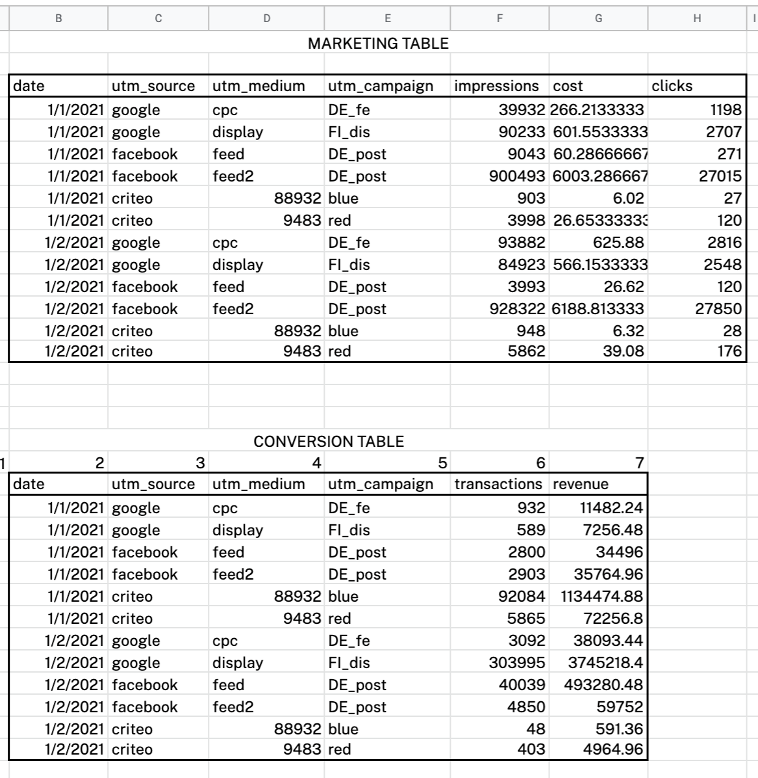
Según Bartosz, hay dos pasos para conectar los rompecabezas.
Primero, debe crear claves compuestas para dos tablas usando la función TEXTJOIN. Cada clave compuesta se puede utilizar para identificar de forma única cada fila de la tabla. Sin las claves compuestas, es probable que se encuentre con relaciones de uno a muchos. Además, puede usarlos como claves de combinación para BUSCARV.
Sus claves compuestas incluirán la fecha, la fuente, el medio y la campaña de las campañas (lo que significa el nombre de la campaña en este caso). Se verá algo como esto.
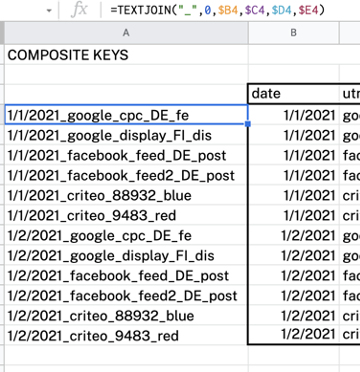
Luego, use BUSCARV para unir dos tablas. Por ejemplo, la fórmula para combinar datos de transacciones con la tabla de marketing es:
VLOOKUP($A4,$A$22:$J$33,6,0)
Sugerencia: el uso de la referencia absoluta facilita que Google busque el valor y que usted arrastre la fórmula a través de su hoja de cálculo.
En pocas palabras, Google busca en la primera columna las claves compuestas y devuelve las transacciones correspondientes.
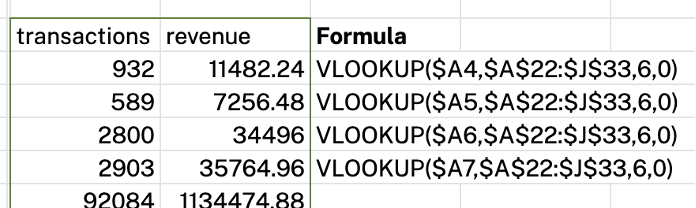
SI + REGEXP PARTIDO
El primer paso es reasignar el nombre de la campaña a nuevos valores con una función IF (columnas F y N). Ese nuevo nombre limpio se usa luego como clave de combinación para generar la tabla de métricas en el lado derecho de la hoja, donde las métricas de dos fuentes se agregan juntas donde coincide el nombre de la campaña reasignada anteriormente.
La función que estamos viendo a continuación es una función anidada: IF + REGEXPMATCH, donde
- IF inicia una evaluación condicional.
- REGEXPMATCH comprueba el objetivo en busca de una coincidencia de texto
Bartosz considera que esta función es útil cuando necesita reasignar nombres de campañas de una o varias fuentes de datos diferentes.
Echemos un vistazo a la tabla de abajo. Como puede ver, tiene diferentes convenciones de nomenclatura, por ejemplo, 'Google Data Studio' y 'googledatastudio' o 'Enterprise' y 'enterprise'.
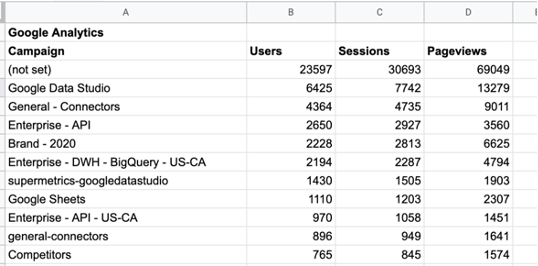
Puede poner todas sus campañas de Google Data Studio en una cesta y las campañas empresariales en una cesta utilizando esta fórmula:
=IF(
REGEXMATCH(A7,"Data Studio|datastudio"),"Data Studio Campaigns",
IF(REGEXMATCH(A7,"Enterprise|enterprise"),"Enterprise campaigns"
))
En términos más simples, su función busca en la columna A7 'Data Studio' o 'datastudio' y devuelve 'Data Studio Campaigns'. Si no existe tal valor, busque 'Enterprise' o 'enterprise' y devuelva 'Enterprise Campaigns'.
Puede reasignar nombres de campaña de diferentes fuentes y usarlos como su clave de unión.
Agregación condicional
En Hojas de cálculo de Google, puede usar diferentes funciones de agregación para resumir sus datos: calcular la suma, el promedio o contar la cantidad de puntos de datos. Sin embargo, en realidad, es posible que no desee agregar todos los datos que tiene. En ese caso, puede usar la agregación condicional para especificar qué datos desea agregar.
La agregación condicional es una función que le dice a Google que realice la agregación de datos sobre un conjunto de datos cuando cumple con ciertos criterios. Echaremos un vistazo a algunas funciones comunes de agregación condicional.
La función SUMAR.SI le dice a Google que calcule la suma de los datos que cumplen una condición predefinida en un rango. La sintaxis de la función SUMAR.SI es:
SUMIF (range, criterion, [sum_range])
- rango : desea especificar el rango de datos al que desea aplicar la condición.
- criterio : debe especificar la condición que define qué celdas se sumarán.
- sum_range : debe especificar el rango que se sumará si es diferente de 'rango'. Esto es opcional.
Tome la siguiente tabla como ejemplo. Supongamos que desea calcular las impresiones de EE. UU. Puede hacerlo usando SUMAR.SI (B3:J12, “US”, D3:D12) .
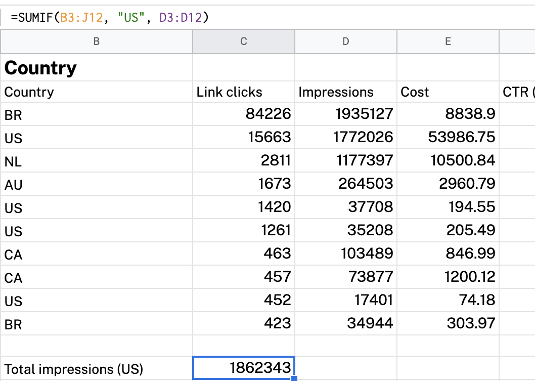
La función PROMEDIO.SI devuelve el valor promedio de los datos que cumplen ciertos criterios en un rango. La sintaxis de la función PROMEDIO.SI es:
AVERAGEIF (criteria_range, criterion, [average_range])
- criterio_rango: debe elegir el rango de datos al que desea aplicar la condición.
- criterio: especifique la condición que define qué celdas se promediarán.
- rango_promedio: debe especificar el rango que se va a promediar si es diferente de 'rango_de_criterios'. Esto es opcional.
Por ejemplo, si desea calcular el costo promedio de EE. UU., puede usar AVERAGEIF(B3:J12, “US”, E3:E12) .
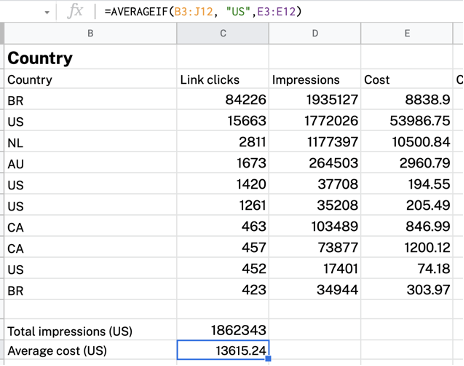
De manera similar, la función COUNTIF realiza un conteo condicional sobre sus datos. La sintaxis de COUNTIF es:
COUNTIF (range, criterion)
- rango : el rango que desea contar.
- criterio : la condición que desea aplicar.
Por ejemplo, desea contar cuántos países tienen un CPC superior a 1. Puede hacerlo utilizando COUNTIF(H3:H12, “>1”) .
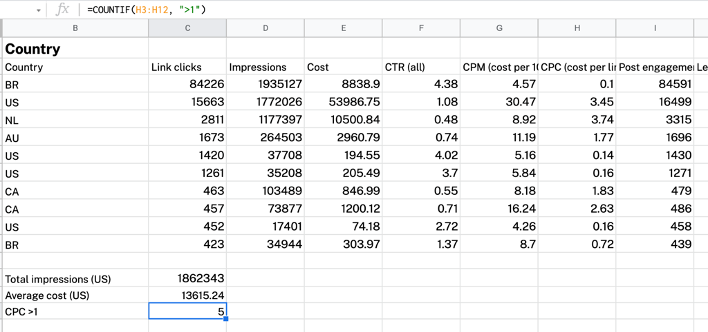
Diferentes formas de usar la combinación de datos
Hay muchas maneras de poner en práctica la combinación de datos. Veremos algunos ejemplos en esta sección. Además, también encontrará algunas plantillas listas para usar con datos combinados que puede usar de inmediato.
Tenga en cuenta que conectar las fuentes de datos a las plantillas iniciará automáticamente su prueba gratuita de Supermetrics de 14 días.
Compara el rendimiento de tus anuncios de Facebook con el de Google Ads
Google Ads y Facebook Ads se encuentran entre las plataformas publicitarias más populares. Aunque no es exactamente una comparación exacta, combinar los datos de Facebook Ads con los datos de Google Ads puede decirle qué tipos de campañas funcionan mejor en qué canales.
Por ejemplo, en el tablero de anuncios de Google Ads vs. Facebook Ads a continuación, puede ver fácilmente:
- Un rendimiento de lado a lado de cada canal.
- La división en su costo, impresiones, clics y conversiones entre dos canales.
- Tus campañas con mejor rendimiento por canales.
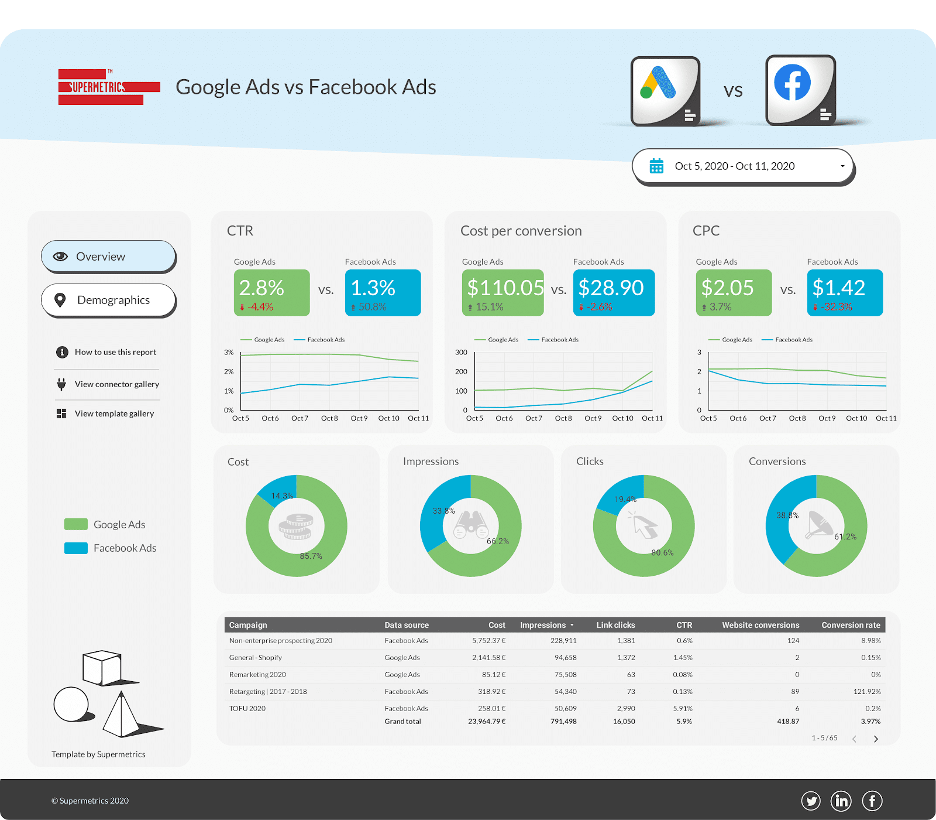
Deslice la plantilla Google Ads vs. Facebook Ads >>
redes sociales orgánicas
Administrar las cuentas de redes sociales de su empresa no es un paseo por el parque. Por un lado, debe administrar al menos tres cuentas diferentes, todas las cuales tienen diferentes algoritmos y requisitos de contenido.
La combinación de datos de plataformas de redes sociales lo ayuda a administrar su rendimiento fácilmente y mantenerse al tanto de su juego social.
Por ejemplo, en el tablero a continuación, combinamos datos de cuatro canales populares de redes sociales: Facebook, Instagram, Twitter y LinkedIn. Este tablero es ideal para:
- Seguimiento de su rendimiento en todos los canales.
- Comparación del rendimiento de diferentes canales.
- Profundizar en el rendimiento de cada canal.
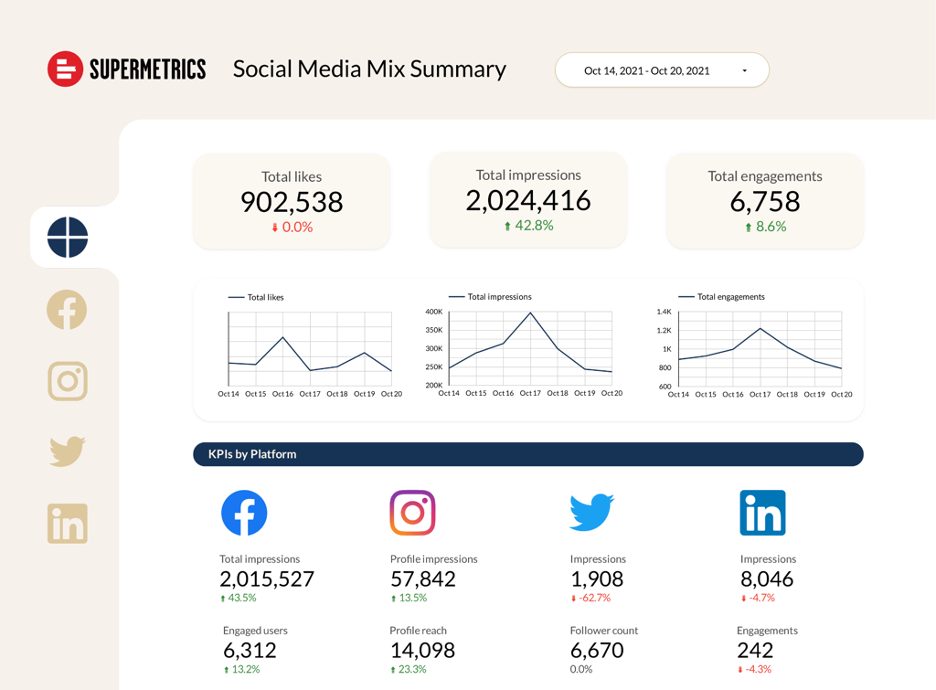
Deslice el tablero de mezcla de redes sociales >>
Mezcla de canales pagados
Probablemente tenga datos de marketing de rendimiento en plataformas y sesiones de canales pagos y datos de conversión en Google Analytics. La combinación de datos de anuncios pagados con datos de análisis web lo ayuda a comprender qué campañas y canales generan tráfico de alta calidad.
Por ejemplo, en este panel de mezcla de canales pagos, combinamos datos pagos de Google, LinkedIn, Twitter, Facebook, Microsoft con datos de Google Analytics. Con él, verás:
- Una descripción general de sus campañas pagas.
- Una comparación de su rendimiento con el período anterior.
- Una tabla que muestra las métricas clave de sus canales con mejor rendimiento.
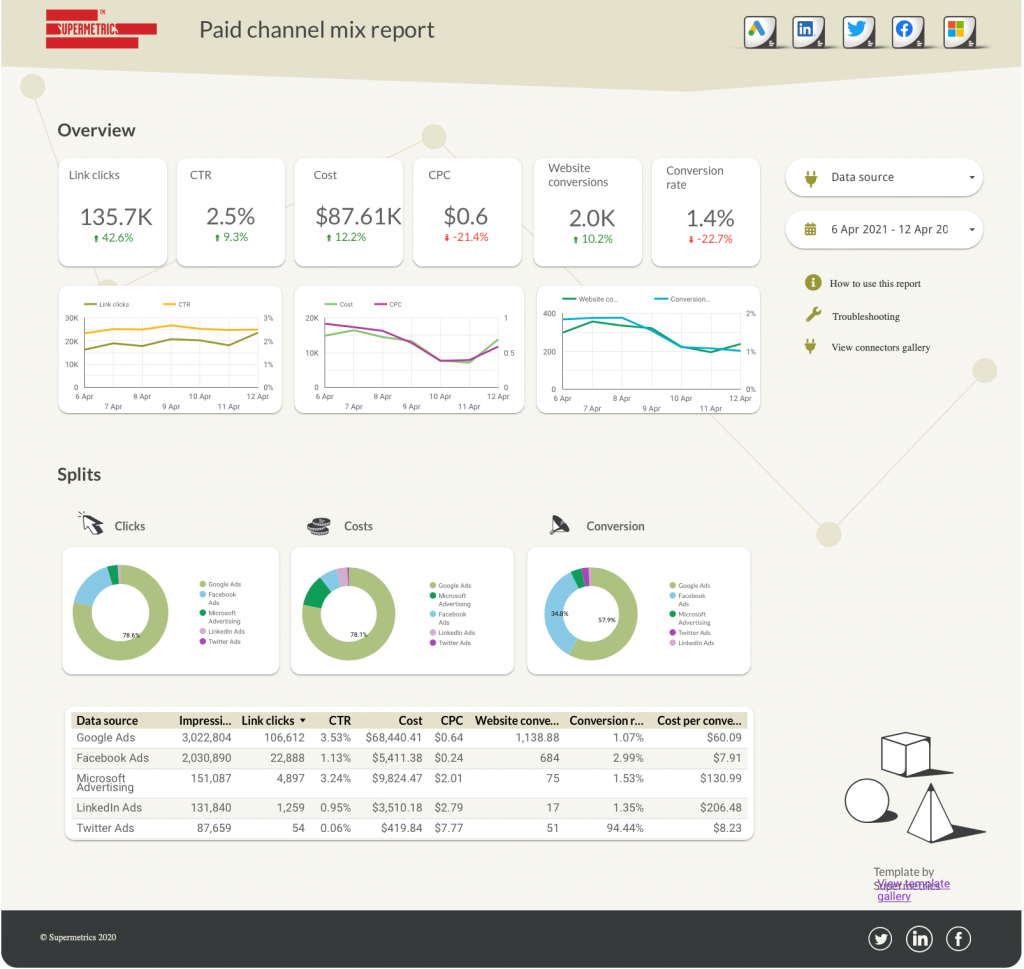
Obtenga el panel de mezcla de canales pagados >>
Búsqueda orgánica frente a análisis de búsqueda de pago
No se trata de búsqueda orgánica versus búsqueda paga. Para hacer crecer su negocio, necesita ambos. Por ejemplo, los especialistas en marketing de rendimiento pueden ver la frase de búsqueda de alto rango y decidir si tiene sentido ofertar por esas palabras clave.
De manera similar, los especialistas en marketing de contenido también pueden usar datos de búsqueda pagados para impulsar su estrategia de contenido.
En esta plantilla de análisis de búsqueda orgánica versus búsqueda paga, nuestros amigos de la agencia OIKIO combinan datos de Google Ads y Google Search Console. Le ayuda a generar conversiones en ambos canales. Con él, puedes determinar:
- El rendimiento de la frase de Google Ads que no ha incluido en su búsqueda orgánica.
- El rendimiento de la frase de búsqueda orgánica por la que aún no ha ofertado con Google Ads.
- La relación PPC/SEO para una frase de búsqueda en particular.
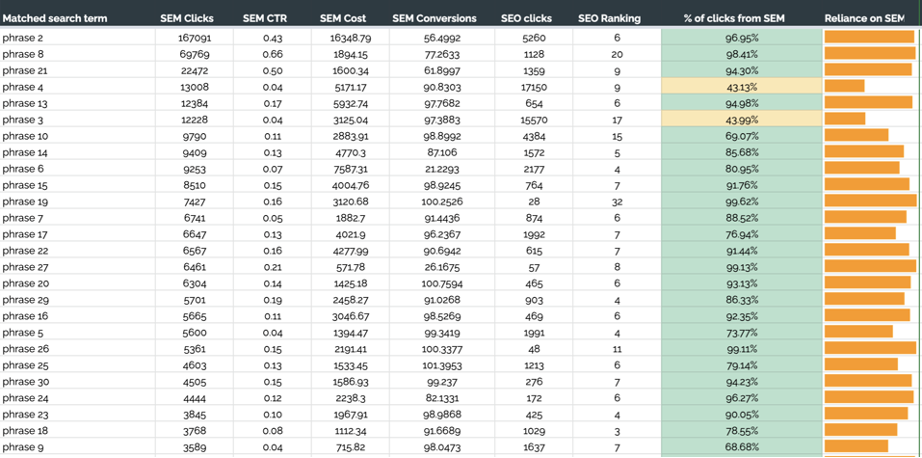
Deslice la plantilla de análisis de búsqueda orgánica frente a búsqueda de pago >>
Análisis de palabras clave y tráfico orgánico
Fue bastante frustrante cuando Google eliminó los datos de frases de búsqueda de Google Analytics. Pero no te preocupes porque hay una solución. Al combinar los datos de Google Search Console con los datos de Google Analytics, descubrirá qué palabras clave orgánicas atraen tráfico a su sitio web.
Echemos un vistazo a esta plantilla de análisis de palabras clave y tráfico orgánico de nuestros amigos de OIKIO. Con esta plantilla, puedes:
- Averigüe qué frases de búsqueda atraen más tráfico.
- Compare el rendimiento de diferentes páginas de destino.

Obtenga la plantilla de análisis de palabras clave y tráfico orgánico >>
A ti
Felicidades, has llegado al final de este artículo. Ahora date una palmadita en la espalda.
Después de todo, la combinación de datos lo ayuda a aprovechar al máximo sus datos y descubrir información más significativa.
Si está trabajando con una cantidad de datos pequeña y manejable, puede aprovechar totalmente la función de combinación de datos en Google Data Studio.
Por otro lado, si está manejando un conjunto de datos mucho más grande y desea tener un mejor control sobre sus datos, Google Sheets es una mejor solución.
Y recuerde, cada vez que necesite ayuda para transferir sus datos a Hojas de cálculo de Google, puede comenzar su prueba gratuita de Supermetrics de 14 días.
